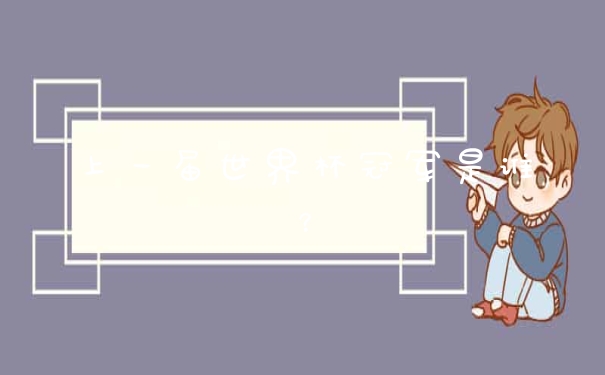1、可能是打印机的驱动装得太多,也有可能是打印机设置问题。
2、出现这种故障的解决方法是:”开始”—-”运行”—-输入”services.msc”—-PrintSpooler的属性中的”服务
3、状态”与”启动类型”分别设置为”已启动”与”手动”。即可。
4、另:共享别人打印机的方法,在别人将其打印机共享出来后,在本地计算机的”运行栏”中,输入如”\\192.168.0.101”,之后便可看见该用户的共享内容,右击打印机,选择共享。即可。
打印后台程序服务没有运行怎么解决
这是电脑设置上的问题,程序没运行是因为启动类型没有设置为自动。请根据以下步骤开启打印机:
1、点击桌面“我的电脑”(“计算机”),鼠标右键依次选择“管理—服务和应用程序—扩展项目—服务”。
2、然后在右侧出现的系统服务列表中找到“print spooler”,并双击进入“print spooler”设置框。
3、再在“print spooler”设置框里将“启动类型”设置为“自动”,然后点击“启动”,当服务启动成功后,“服务状态”会显示为“已启动”。
4、最后,全部设置完成后,重新安装打印机驱动或是重新添加就可以了。
另外,如果按上述步骤执行后仍无法启动该“打印后台程序服务”,或执行打印机操作时报错依旧,多是与操作系统重要的文件存在问题相关,尝试对电脑查毒后再试;仍有问题,建议备份重要文件后,重新安装操作系统。
windows无法连接到打印机,打印后台程序服务没有运行是怎么回事呢
打印后台程序服务没有运行可通过以下步骤排障解决:
1、找到我的电脑,右击选择”管理”,选择“服务和应用程序“,选择右侧的“服务”,双击打开;
2、在服务列表种找到 print spooler 服务项目;

3、右击鼠标,选择属性。在属性对话框中启动这个服务,会跳出启动对话框;
4、启动完成后,启动的按钮显示灰色,停止的按钮起作用,点击确定,关闭窗口即可;
5、重新打开设备和打印机界面,这样就可以正常打印和添加打印机正常使用了。
原因:可能是打印机的驱动装得太多,也有可能是打印机设置问题。
解决方法:
1、使用快捷键“win+R”调出”运行”框。
2、输入”services.msc”,点击确定按钮。
3、进入页面找到“PrintSpooler”,右键点击属性。
4、找到”服务状态”与”启动类型”。
5、设置”服务状态”为”已启动”,设置”启动类型”为”手动”,点击确定即可完成设置。
以上就是关于电脑显示打印机后台程序未运行怎么解决?全部的内容,如果了解更多相关内容,可以关注我们,你们的支持是我们更新的动力!